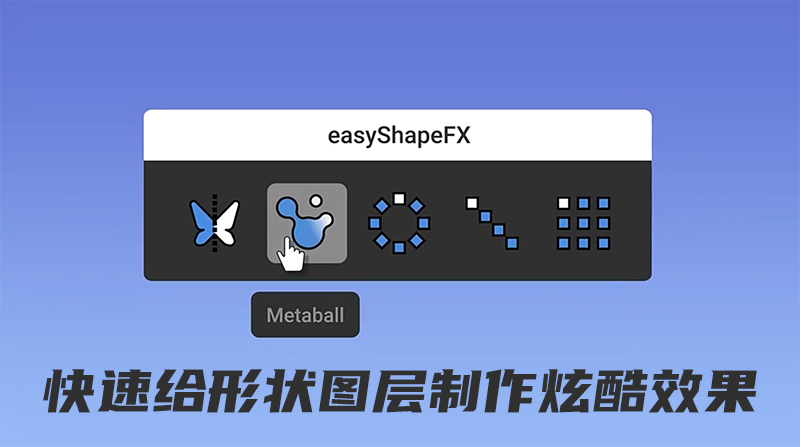
【脚本介绍】
一个简单而有用的After Effects工具,可让您通过单击按钮将炫酷效果应用于所选形状图层。它完全基于矢量,并且为矩形/圆形/多边形基本形状提供了不错的工作流程。另外,它甚至还支持贝塞尔曲线路径,因此可能性几乎是无限的。
支持Win/Mac系统:AE 2020, CC 2019, CC 2018, CC 2017, CC 2015.3, CC 2015, CC 2014, CC, CS6
easyShape FX拥有的工具:
Symmetry – 对称性
对选定的形状图层(默认为水平)应用镜像效果;如果您希望垂直镜像效果,请在单击此按钮的同时按住SHIFT;如果希望两个轴都镜像,请在按住SHIFT + ALT的同时, 可以通过easyShape中的2个复选框(每个轴一个)来检查轴的开/关和动画效果FX-对称效果。
Metaball – 变形球
施加有机滴状效果到所选择的形状层(基于从运动咖啡馆,创建者马修Wlazinski原来的想法TextEvo!); 只需使用Metaball FX中的Blobbiness滑块并根据需要调整“收缩/增长”值即可。
请注意,您最终将在Shape Layer的内容中添加其他填充颜色,您可以直接在easyShape FX- Metaball效果中进行调整。
Radial Array – 放射状阵列
复制在选定形状图层中分组的设计,并将实例排列成环形。然后,您可以调整此环的半径,完成度和轴。
一个名为“Per Step Transform”的子组使您能够调整Repeater变换属性,而无需离开“效果”面板,因此您根本不必旋转Shape Layer的内容子组。通过使用这些值(尤其是“每步缩放”)以及“实例数”和“完成角度”,您甚至可以创建一些很酷的螺旋效果!
请注意它将对所选形状图层的所有内容进行分组。
Linear Cloner – 线性克隆
器复制选定形状图层的内容,并将实例排列在一条直线上。然后,您可以使用“克隆计数”滑块调整实例数,并通过选中“打开/关闭中心克隆”复选框来选择是否将图层集中在第一个克隆或它们的中间平均值上。
一个名为“Per Step Transform”的子组使您能够调整Repeater变换属性,而无需离开“效果”面板,因此您根本不必旋转Shape Layer的内容子组。例如,您可以通过按每步位置更改克隆之间的间隔在X轴上; 或者您也可以调整其Y轴值来创建一些垂直甚至对角线排列。
请记住,这只是一个标准的原生Shape Layer Repeater动画器,因此不要害怕删除表达式并手动对其进行调整:)
Grid Cloner – 网格克隆器
复制器复制选定形状图层的内容,并将实例排列在几何网格中。与线性克隆器相比,这通常更容易调整,因为您不必使用某些“逐步变换”属性!只需使用2个“X / Y克隆计数”滑块并调整两个轴的间隙,即可获得所需的效果。同样,此功能仅使用标准的本机Repeater 动画器(这是两次,每个轴一个Repeater),因此不要害怕删除Shape Layer内容中的表达式并手动进行调整:)
插件预览 ![]()
【脚本下载地址】
百度网盘链接 密码: oqw4
【版权声明】
1.本文资源是网络搜集整理而成,版权均归原作者所有。这里仅提供一个交流学习的环境,将不对资源负法律责任。
2.若无意中侵犯到您的版权利益,请与我们联系,我们收到信息后会尽快给予处理!
3.本资源仅供学习交流之用,请勿用作商业用途,并于下载后24小时内删除,谢谢。



